Recuperarea datelor din hard disk
- Este necesar să se minimizeze apelurile către discul fizic pe care sunt stocate informații importante;
- încercați să încercați imediat să o copiați pe un mediu extern
Minimizarea accesului la hard disk înseamnă a nu rula programe anti-virus, verificarea discului și defragmentarea chiar mai mult. Ideal este să opriți imediat calculatorul și toate acțiunile ulterioare ar trebui să fie luate numai prin descărcare de pe un suport extern (CD sau USB), care conține programul de mai jos descrise. Dacă nu aveți astfel de discuri, acestea trebuie să fie descărcate de pe Internet și scrise pe un alt computer. Dacă ați reușit să copiați cel puțin o parte din informație - atunci jumătate din caz a fost deja făcută. Dacă informațiile nu mai sunt copiate sau chiar pierdute, atunci intră în vigoare a treia regulă:
- trebuie să pornească de la mass-media externe, care are o opțiune de a rula software-ul necesar (de exemplu, Norton Ghost sau programul standard pentru Windows Backup) și de a salva pe un dispozitiv conectat extern de stocare (USB sau o unitate ESATA) plin de imagini ale peretelui despărțitor (e) în cazul în care datele pierdute se află.
Dacă partițiile sunt, de asemenea, inaccesibile sau chiar lipsesc, atunci trebuie să faceți o imagine a întregului disc fizic care conține partițiile pierdute.
Deci, după ce vă amintiți ferm aceste trei reguli, puteți începe să restaurați datele.
Software de recuperare de date
Pentru toate procedurile de recuperare avem nevoie de un program gratuit R.Saver. Aceasta este o dezvoltare internă de înaltă tehnologie, gratuită pentru utilizare necomercială în vasta fostă patrie a noastră, ceea ce ne permite să efectuăm toate sarcinile de recuperare a datelor de pe hard disk, precum și unitățile flash și CD-ROM-urile în cadrele noastre. Configurarea nu are nevoie, astfel încât utilizarea sa-l pur și simplu dezarhivați la orice folder de pe unitatea flash instalat WindowsPE, sau, în cazuri extreme, doar pe o unitate flash sau la orice secțiune a hard disk, care nu conține date pentru a recupera. Ultimele două opțiuni sunt permise numai dacă sunt îndeplinite următoarele condiții:
- un disc, mai precis, partiția sistemului (cea în care este instalat Windows) este disponibilă;
- sistemul de operare cizme;
- datele recuperate nu se află pe partiția de sistem;
- Programul este despachetat pe o partiție greșită, din care vor fi recuperate datele.
Atunci când totul este gata, puteți continua.
Etapa pregătitoare
În acest stadiu, va trebui să evaluăm "gradul de distrugere". Dacă se menține capacitatea de a încărca sistemul de operare și datele care trebuie restaurate nu se află pe disc. puteți face acest lucru de sub sistemul de operare, dar este recomandat un alt computer pentru a descărca și arde un CD bootabil cu WinPE sau, mai bine încă, ERD-Commander, adecvat pentru versiunea de Windows. Apoi, trebuie să conectați un mediu extern (USB-HDD), la care vom salva datele recuperate. După aceasta, trebuie să porniți programul.
După lansare, ajungem la fereastra principală.

După cum puteți vedea, în partea stângă avem toate secțiunile găsite și sub ele toate discurile fizice pe care sunt situate. Dacă secțiunea de care avem nevoie nu este listată, trebuie mai întâi să restaurați partiția. Să presupunem că observăm următoarea imagine:
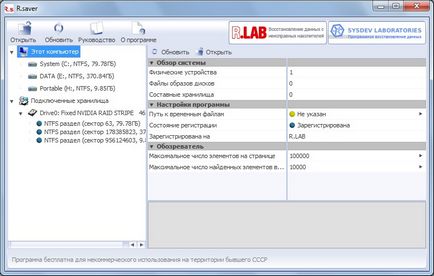
Adică vedem că pe discul nostru nu există nici o partiție (aceasta poate fi verificată fie din memorie, fie prin rularea modulului de gestionare a discurilor - cum se face acest lucru, descris în detaliu în articolul "Diagnosticarea hard diskului"). În acest caz, pe discul nostru, vom vedea următoarea imagine în secțiune:
Asta înseamnă că avem cel puțin o secțiune eliminată sau nu este disponibilă. Pentru a restaura la stânga, avem nevoie de a aloca unitatea noastră, din care prelua informații, și apoi faceți clic dreapta pe ea și deschide meniul contextual, selectați-l în elementul „Find partiție a pierdut.“
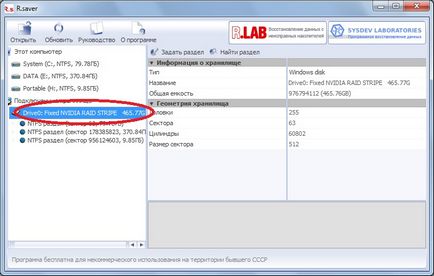
În fereastra care apare, selectați "Găsiți acum".
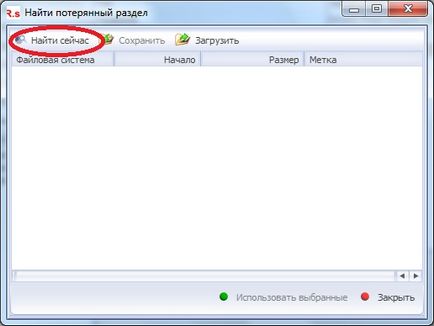
După un timp (mai precis, un timp destul de lung), veți primi o listă completă de secțiuni existente sau existente anterior pe acest disc. După aceea, va trebui să instalați numai casetele de selectare pentru partițiile existente, precum și pentru un pierdut (-s) (aici este necesar să se concentreze pe dimensiunea partiției și eticheta acestuia, precum și în secțiunea de culoare) și faceți clic pe „Utilizare selectat.“
Gradațiile de culoare sunt după cum urmează:
- albastru - partiția este într-o stare satisfăcătoare, sistemul de fișiere este lizibil;
- galben - erori în sistemul de fișiere (cel mai probabil, partiția a fost formatată);
- roșu - deteriorarea semnificativă a sistemului de fișiere și a arborelui dosarului;
- gri - sistem de fișiere necunoscut sau lipsa acestuia.
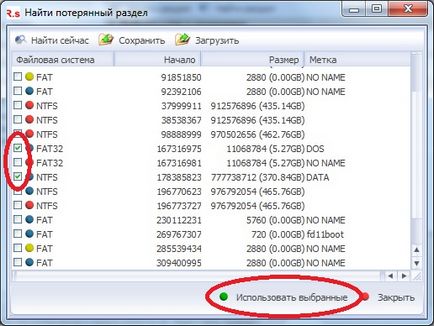
După aceasta, vi se va afișa o fereastră cu avertisment că toate informațiile nesalvate despre partiții vor fi pierdute. Dacă sunteți sigur de corectitudinea alegerii, faceți clic pe "Da".

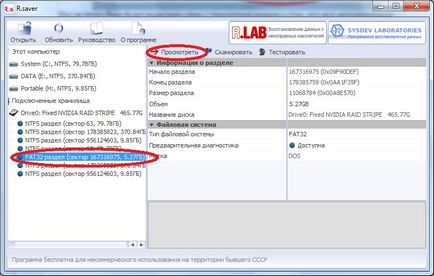
La sfârșitul scanării, veți vedea un copac al dosarelor și fișierelor.
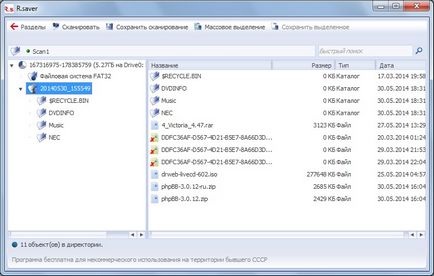
Utilizați „eliberarea în masă“, va trebui să fie în ea fișierele și directoarele pe care doriți să le restaurați, apoi faceți clic pe „Salvare selecție“.
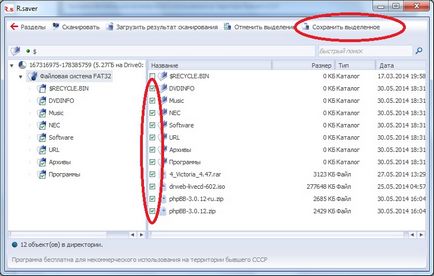
După apariția casetei de dialog alegeți locul de depozitare (sau pe o unitate externă, sau pe o secțiune diferită de la care am prelua datele), alegeți în cazul în care directorul de destinație și apăsați „Select“, și apoi fișierele selectate și folderele sunt salvate în directorul specificat.
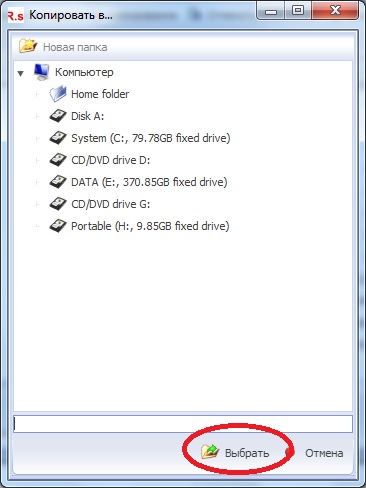
În cazul în care tocmai ați pierdut fișierele și folderele din partiție (fără a pierde secțiunea însăși), trebuie să efectuați aceleași acțiuni din momentul selectării partiției. O situație autonomă este atunci când ați formatat în mod eronat partiția și nu contează, în același sau în alt sistem de fișiere. Aici ordinea acțiunii este puțin diferită. Pentru a vă recupera după pornirea programului din stânga, selectați partiția, faceți clic dreapta pe ea și selectați "Restaurare după formatare" din meniul contextual.
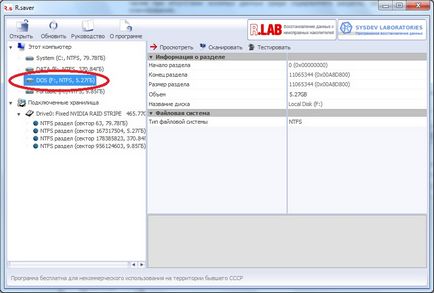
"Căutare sistemelor de fișiere" va începe.
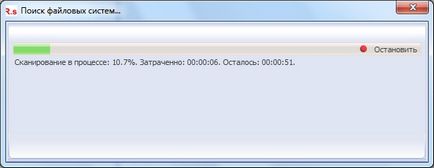
După scanare, toate fișierele de fișiere disponibile pentru această partiție vor fi afișate. Selectați-vă pe dvs. și apăsați pe "Selectați".
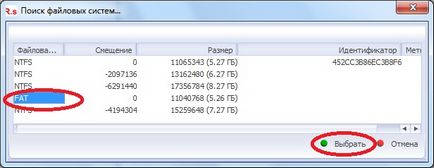
"Reconstrucția sistemului de fișiere" va fi inițiată.